继教网教师信息审核及学时登记使用手册V1.6
- 格式:docx
- 大小:519.93 KB
- 文档页数:11


湖南省中小学老师培训学分登记管理系统操作手册审核机构用户附1:年度学分信息登记、审核操作流程附2:周期学分信息审核、上报操作流程目录一、登录系统 (3)二、完善机构信息 (3)三、年度审核管理 (3)1.按地域批量审核 (4)2.按学校批量审核 (4)3.按老师审核 (5)四、查询统计 (6)1、老师信息查询 (6)一、登录系统翻开“湖南省中小学老师继续教育网〔〕〞网页,点击“湖南省中小学老师培训学分登记管理〞链接,进入专页,使用省中小学老师继续教育指导中心〔以下简称省继教中心〕派发的账号、密码进入系统,进展相关操作。
二、完善机构信息在【系统首页】栏目点击【修改用户信息】,填写相关信息后点击【修改信息】。
注:1、只有完善用户信息后才能进展培训信息的录入,所填写的工作人员姓名和负责人姓名会直接显示在年度培训信息的【登记人】和【负责人】栏目。
2、带*的为必填项。
三、年度审核管理审核意见可以给出【审核通过】【审核不通过】两种,审核不通过的年度培训信息可以由登记机构进展修改后再上报,审核通过后的年度培训信息登记机构不可以再进展修改。
注:【审核通过】后的信息假如还需要再修改,那么由【审核机构】在【按老师审核】栏目点击【重新审核】按钮,选择【审核不通过】,【登记机构】就可以对这个老师的年度培训信息进展修改再重新上报了。
年度审核可以【按地域批量审核】【按学校批量审核】,即批量将本地区或指定学校的老师年度培训信息全部审核通过。
也可以【按老师审核】,根据老师根本信息查询后单个进展审核。
1.按地域批量审核点击【按地域批量审核】,页面左侧会显示出指定【培训周期】【培训年度】所管辖地区内的人员上报审核情况。
总人数:该地区的录入系统的总老师数。
未填报人数:总人数中未录入年度培训信息的老师人数。
未上报人数:已录入培训信息但未上报的老师人数。
已上报人数:已上报培训信息但还未进展审核的老师人数。
审核通过人数:已上报培训信息且审核结果为通过的老师人数。
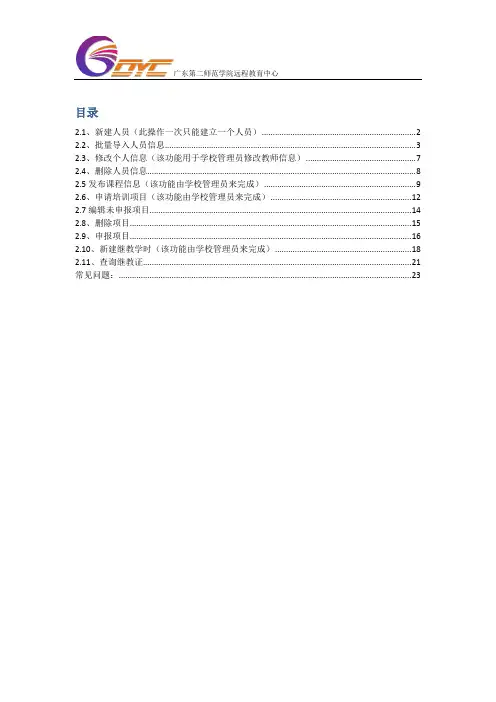

全国中小学教师继续教育网学习与资源中心管理员操作手册学习中心管理员负责本学习中心网上培训的教学组织工作,负责本学习中心的学习卡分配管理,安排教学辅导,设置教学计划,开通教学辅导等相关的管理工作。
相关工作的网上操作方法如下:一、登录学习中心管理系统二、学习中心设置三、会员管理四、学习卡登记五、用户管理六、教学计划设置七、课程权限设置八、课程辅导管理九、增加教师或管理员十、报表查询十一、查看在线学员一、登录学习中心管理系统学习中心管理员的##是由继教网的管理员设置的。
学习中心管理员使用继教网的管理员设置的密码登录学习中心管理系统。
登录方法:1、登录.teacher..主页,在左边“学习中心”区中,输入用户名和密码,点击“管理员登录”。
(图1)(图1)2、学习中心登录成功学习中心出现“您已成功登录,欢迎访问系统”,同时出现“进入管理中心”按钮,点击该按钮,进入管理中心。
(图2)(图2)二、学习中心设置在学习中心设置中,学习中心的管理员可以增加隶属于本学习中心的下一级子学习中心。
点左侧的“测试一中”,页面如下图所示,点击图3的“新增子学习中心”,在图4中输入要增加的学习中心名称和所在区县,提交即可。
(图3)(图4)三、会员管理会员主要是指参加远程培训的中小学校,每一个参加培训的中小学教师属于具体的某一个会员校。
会员校设置是分配学习卡##的基础,也是为了管理的方便性和统计的准确性。
只有首先设置了会员校的名称,在学习卡分配中,才能为这所学校的学员分配学习卡##。
点击系统中的“会员管理”,进入会员校的设置。
1、增加会员校单击“单个增加”,输入学校名称,点击“提交”。
发放给学校的学习卡,一般以“集体”为单位缴费,便于系统批量确认费用以及相关联的管理。
如果某个会员校只有个别教师参加培训学习,以个人为单位缴费,请选择已经设置好的个人的名字,输入##和会员校名称后提交。
(图5、6)(图5)2、修改会员校名称点击某个会员校的名称,可以编辑修改会员校的名称。
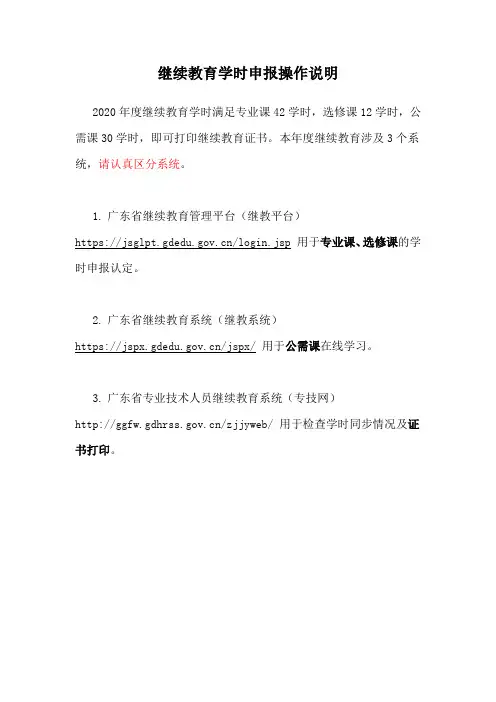
继续教育学时申报操作说明2020年度继续教育学时满足专业课42学时,选修课12学时,公需课30学时,即可打印继续教育证书。
本年度继续教育涉及3个系统,请认真区分系统。
1.广东省继续教育管理平台(继教平台)https:///login.jsp 用于专业课、选修课的学时申报认定。
2.广东省继续教育系统(继教系统)https:///jspx/ 用于公需课在线学习。
3.广东省专业技术人员继续教育系统(专技网)/zjjyweb/ 用于检查学时同步情况及证书打印。
(一)继教平台操作说明(用于专业课、选修课学时申报)登陆网址为https:///login.jsp登陆账号为本人身份证号,密码为身份证后6位,或身份证后6位 + @Gd,例如:123456@Gd。
如多次尝试登陆不成功,请截图系统显示信息私聊联系管理员。
进入网站完善本人资料。
点击登录网站之后,按照箭头指示选择:填写申报表,请选择相对应的申报类型,不同的申报类型、内容与专业是否对口等会影响最终申报课时为专业课或选修课,请谨慎、如实填写。
申报时提交相关盖章佐证材料,例如参会证明、培训证明、学时证明等。
按天数计算继续教育学时的,可按每天6学时计算,不足1天的可按每45分钟1学时计算。
专业学时主要包括参加研修班、进修班、学术会议、学术讲座、学术访问、相关继续教育实践活动、接收远程教育等。
学时计算说明:1.专业学时中,省级以上科研成果(论文、著作、专利等)最多申报28学时;2.第一、二专利发明人,计28学时;其他14学时;3.省级课题主要负责人计28学时,其他小组成员计14学时;4.发表省级以上论文、著作,第一作者可申报28学时,第二作者可申报14学时,需整合论文封面、目录、正文为一个pdf并上传。
其他相关说明均可在申报页面查询。
(二)专技网操作说明(用于查询、打印证书)1.专技网注册广东省专业技术人员继续教育管理系统登陆注册网址为/zjjyweb/ 界面如图选择第一个。
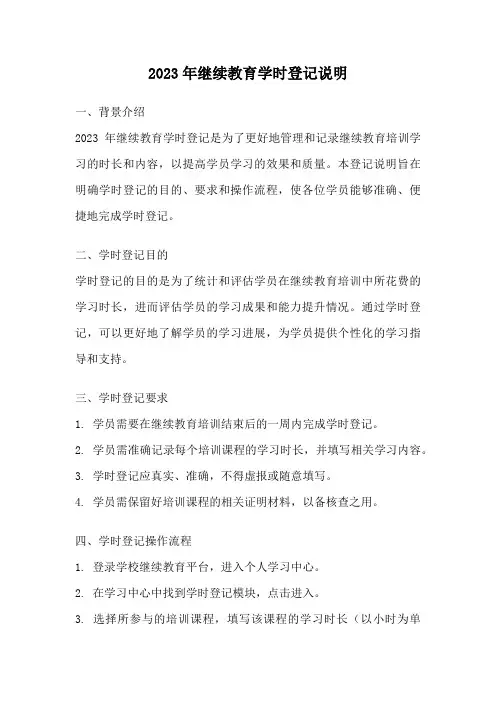
2023年继续教育学时登记说明一、背景介绍2023年继续教育学时登记是为了更好地管理和记录继续教育培训学习的时长和内容,以提高学员学习的效果和质量。
本登记说明旨在明确学时登记的目的、要求和操作流程,使各位学员能够准确、便捷地完成学时登记。
二、学时登记目的学时登记的目的是为了统计和评估学员在继续教育培训中所花费的学习时长,进而评估学员的学习成果和能力提升情况。
通过学时登记,可以更好地了解学员的学习进展,为学员提供个性化的学习指导和支持。
三、学时登记要求1. 学员需要在继续教育培训结束后的一周内完成学时登记。
2. 学员需准确记录每个培训课程的学习时长,并填写相关学习内容。
3. 学时登记应真实、准确,不得虚报或随意填写。
4. 学员需保留好培训课程的相关证明材料,以备核查之用。
四、学时登记操作流程1. 登录学校继续教育平台,进入个人学习中心。
2. 在学习中心中找到学时登记模块,点击进入。
3. 选择所参与的培训课程,填写该课程的学习时长(以小时为单位)。
4. 在学习内容栏目中填写该课程的主要内容和学到的知识点。
5. 确认无误后,点击提交按钮完成学时登记。
五、注意事项1. 学时登记一经提交,不可修改,请仔细核对填写内容。
2. 如发现学时登记存在虚报或不实的情况,将取消该学员的学时认定资格。
3. 学时登记结果将作为学员继续教育培训成果评估的重要依据,请务必如实填写。
六、总结2023年继续教育学时登记的目的是为了更好地管理和记录学员的学习时长和内容,并评估学员的学习成果和能力提升情况。
学员需要按照要求准确、真实地进行学时登记,并保留好相关证明材料。
学时登记操作流程简单明了,学员只需按照指引填写相关信息即可。
请各位学员务必遵守相关规定,准确无误地完成学时登记,以便更好地评估和支持您的学习成果。
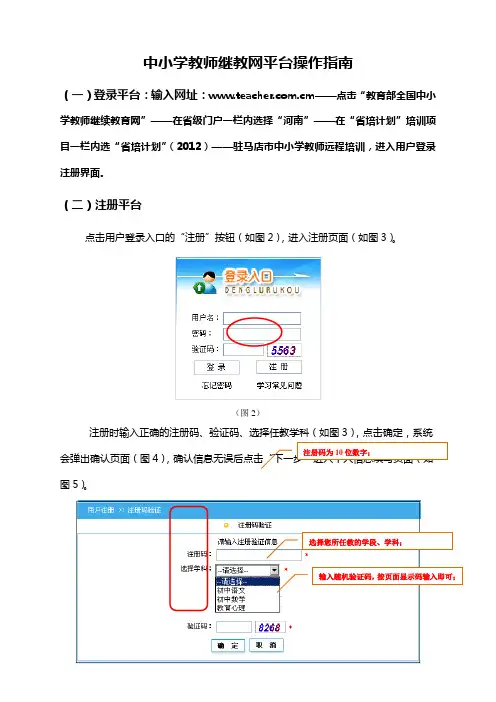
中小学教师继教网平台操作指南(一)登录平台:输入网址:.cm——点击“教育部全国中小学教师继续教育网”——在省级门户一栏内选择“河南”——在“省培计划”培训项目一栏内选“省培计划”(2012)——驻马店市中小学教师远程培训,进入用户登录注册界面。
(二)注册平台点击用户登录入口的“注册”按钮(如图2),进入注册页面(如图3)。
(图2)注册时输入正确的注册码、验证码、选择任教学科(如图3),点击确定,系统注册码为10位数字;会弹出确认页面(图4),确认信息无误后点击“下一步”进入个人信息填写页面(如图5)。
选择您所任教的学段、学科;输入随机验证码,按页面显示码输入即可;(图3)(图4)用户名不建议为提供的注册码,建议简单易记。
用户名不能为汉字,只能为字母、数字、下划线或点。
密码不要过于简单,不建议使用123456,111111等重复的6位数字,以免账号被他人盗用。
选择省、市县时,请先点击下拉列表,选择所在的省市区县名称。
该学科为图3注册时所选的学科,在此无需再选;请务必填写真实姓名和身份证号码,将直接影响最终成绩请务必填写真实的工作单位、手机号码和电子邮箱,培训期间我们会以手机短信形式或电子邮箱形式进行重要通知的发布。
(图5)填写完个人信息确认无误后,点击“下一步”进入个人详细信息完善页面(如图6)。
请根据信息要求,如实填写个人的电话、职称、地址等;(如图6)信息填写完毕后点击“确定”,系统会弹出信息确认页面(如图7),确认无误后点击“确定”(确认的同时请牢记个人的用户名、密码),系统会再次弹出学员被分配的班级信息,请学员牢记自己所在班级(如图8)。
确认注册信息,并请牢记注册的用户名、密码;(图7)请牢记所在班级;(图8)(三)用户登录在用户登录入口处,输入已注册成功的用户名、密码、验证码,点击“登陆”(如图9)。
(图9)温馨提示:1)验证码:为电脑自动生成的4为阿拉伯数字,请按照图中的数字进行正确填写;2)如果忘记密码,请点击“忘记密码”按钮,输入用户名和身份证号码,即可找回密码。

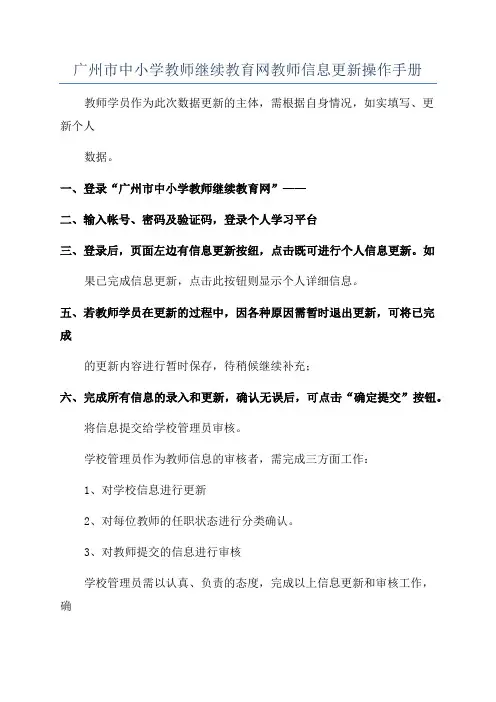
广州市中小学教师继续教育网教师信息更新操作手册教师学员作为此次数据更新的主体,需根据自身情况,如实填写、更新个人数据。
一、登录“广州市中小学教师继续教育网”——二、输入帐号、密码及验证码,登录个人学习平台三、登录后,页面左边有信息更新按纽,点击既可进行个人信息更新。
如果已完成信息更新,点击此按钮则显示个人详细信息。
五、若教师学员在更新的过程中,因各种原因需暂时退出更新,可将已完成的更新内容进行暂时保存,待稍候继续补充;六、完成所有信息的录入和更新,确认无误后,可点击“确定提交”按钮。
将信息提交给学校管理员审核。
学校管理员作为教师信息的审核者,需完成三方面工作:1、对学校信息进行更新2、对每位教师的任职状态进行分类确认。
3、对教师提交的信息进行审核学校管理员需以认真、负责的态度,完成以上信息更新和审核工作,确保各项信息的真实性。
一、登录“广州市中小学教师继续教育网”——二、点击“综合管理平台”,输入帐号、密码,“登录用户”角色选择“学校管理专区”,点击登录;三、在“管理者管理”栏目中,选择“学校信息设置”,对学校名称、学校管若学校是在合并前取得办学许可证的,则学校名称以学校按现行政区对外使用的公章为准;若学校是在区域合并后取得办学许可证的,则学校名称应与办学许可证上的保持一致)如广州市东山区培正小学,应该改成广州市越秀区培正小学。
四、在“管理者管理”栏目中,选择“基础信息管理”;五、在“学员信息”中,可看到该校所有教师的列表,学校管理员首先需根据每位教师目前的任职状态进行分类操作;任职状态分别有“在职”、“临聘”、“离职”、“退休”四种;若归档后,“证件状态”显示为“一人多号”,则学校管理员需将此类学员的信息进行整理,说明该学员拥有哪些学号,需保留的多个学号合并后,学校管理员再进行进行信息的更新审核。
六、完成分类操作后,再对“更新状态”为“未审核”的教师信息进行“审核”。
七、若确认教师的各项数据无误,在“审核信息”中选择“通过”,并则点击“提交”即可;八、若发现教师的部分信息录入错误,则需在“审核信息”中选择“重新更新”,并在“审核意见”中填入需要教师重新更新的内容或其他意见;学校管理员需保证对所有教师的信息都最终审核“通过”九、若学校管理员想查看目前该校信息更新的整体情况,可通过“基础信息统计”功能查询。
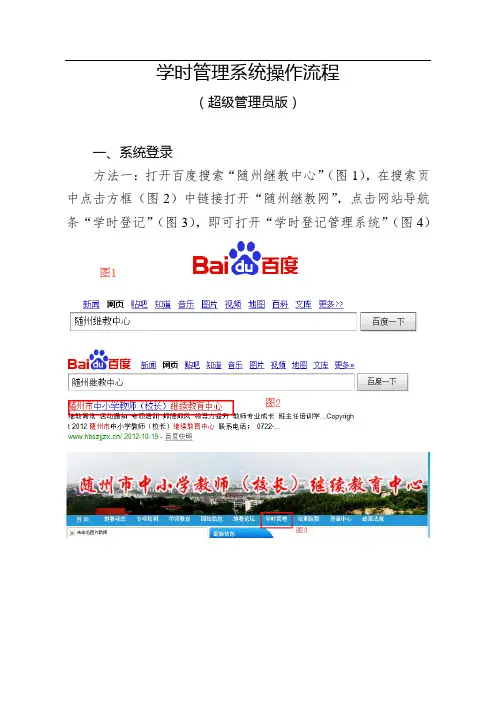
学时管理系统操作流程(超级管理员版)一、系统登录方法一:打开百度搜索“随州继教中心”(图1),在搜索页中点击方框(图2)中链接打开“随州继教网”,点击网站导航条“学时登记”(图3),即可打开“学时登记管理系统”(图4)方法二:在浏览器地址栏中直接输入 即可,如图5所示:二、系统使用打开登录页面后,输入用户名及密码登录系统,登录成功后页面显示如图6:系统主要分为三大块,分别为:系统管理、教师登记、学时登记。
(一)系统管理(仅对超级管理员有效)略(二)教师登记1、修改个人信息。
打开“教师登记”二级菜单中“个人信息”窗口(图13),根据需要修改个人的相关信息,修改完成后点击保存即可,但是个人信息中所在地区必须选择,否则将无法得到应有的操作权限。
2、新建一个或多个用户。
打开“教师登记”二级菜单中的“教师帐户”窗口(如图14)。
3、点击“创建”打开“创建会员”窗口(如图15)在图15中,“姓名”、“性别”、“地区”、“民族”、“身份证号”、“继教证号”、“出生日期”、“学校名称”为必填(选)项,其他均为选填(选)项。
“角色ID”仅由超级管理员根据工作需要来设定某位已注册的用户权限(如区域管理员、校级管理员、受训教师等)。
在此需注意的是一旦用户创建好之后,除超级管理员或已成功注册的用户本人方可再次修改或删除,其他管理员和个人是无权修改他人信息的。
(1)批量导入并注册用户。
请点击“导入”(如图16、图17所示),打开后进入批量导入页面(如图17),在图17页面中下载的模板文件并在填写时需注意必须将必填字段填写完整,否则将不能成功导入。
(2)导出用户信息。
想将当前已注册的用户信息导出制作成电子表格,可点击“教师帐户”页面下面的“导出表格”(如图18)。
三、学时登记在之前两步操作中,已成功新建了区域、配备了操作权限、新建了用户之后,接着就到了系统最核心的部分——学时登记。
此部分由三个元素组成,分别是:学时登记管理、学时情况查询及年度查询统计。
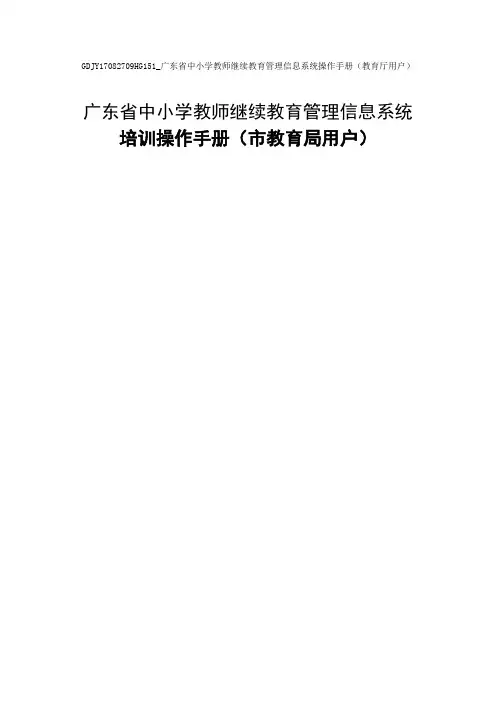
GDJY17082709HG151_广东省中小学教师继续教育管理信息系统操作手册(教育厅用户)广东省中小学教师继续教育管理信息系统培训操作手册(市教育局用户)目录目录 (2)第一章系统介绍 (1)1.1. 系统描述 (1)1.2. 系统地址 (1)1.3. 系统账号及密码 (1)1.4. 业务流程 (1)1.4.1. 国培 (1)1.4.2 省培 (15)1.4.3 公告管理 (30)1.4.4 学校行政区划调整 (31)1.4.5 用户组 (33)广东省高校教师岗前培训系统培训操作手册第一章系统介绍1.1.系统描述1.2.系统地址系统地址:/jspx/1.3.系统账号及密码市教育局用户账号:账号密码:初始密码注:该密码只能用于初次登录系统,请修改!1.4.业务流程1.4.1.国培1.4.1.1项目库管理1.4.1.1.1 查看项目库管理的项目列表➢第一步:点击“项目库管理(市)”即可查看子项目列表➢第二步:点击子项目名称,即可查看指定的项目详情信息,包括培训班期信息进入查看的项目详细信息1.4.1.1.2 设置计划任务➢第一步:勾选一个子项目,单击“计划任务”,即可查看省教育厅设置的指定计划时间➢第二步:单击“增加”按钮,可以设置下级(区县或学校)在省级指定计划时间内设置计划任务时间(如果不操作此步默认使用省教育厅给予的计划任务时间)➢第三步:单击“保存”按钮,保存对计划任务的修改1.4.1.2 名额分配-市1.4.1.2.1查看子项目详细信息➢第一步:单击子项目名称,可以查看子项目的详细信息1.4.1.2.2开发全地区报名➢第一步:勾选一个子项目,单击“开放全地区报名”,就可以对该子项目开放到本市的地区都可以报名1.4.1.2.3查看班期分配情况➢第一步:单击“班期分配情况”按钮,对子项目的班期进行分配,选择分配的区县和名额分配,名额分配要分配完,如果已经分配则直接进入查看分配情况(一)未完成分配进入页面(二)完成分配进入页面➢第二步:点击“下一步”按钮,到名额分配去如果分配地区有误,点击“修改地区”按钮,返回上一步地区分配➢第三步:填入分配名额后,点击“保存”按钮,先保存数据,后才点击“提交”按钮,才能完成名额分配1.4.1.2.4申请调额➢第一步:单击“申请调额”,该功能是如果上级(省级)分配的名额不够,可以对此子项目调额申请➢第二步:填写完需申请调额数量,点击“保存”,保存信息➢第三步:点击“提交”按钮,申请调额申请将由选择上级审核➢第四步:选择送审的上级用户,点击“送审”按钮➢第四步:点击“查看”按钮,可以查看送审进度1.4.1.3 调额审核1.4.1.3.1审核➢第一步:单击“审核”,进入审核指定的调额申请➢第二步:填写完审核结果,单击“审核/审批/备案”按钮,完成审核1.4.1.3.2查看➢第一步:单击“查看”,可以查看当前的审核进度和结果1.4.1.4参训管理-市1.4.1.4.1 参训报名情况➢第一步:点击“参训报名情况”按钮,进入查看参训报名情况➢第二步:点击“查看报名表”,可以查看指定报名教师的详细信息如果尚未审核该教师,则查看教师信息并提交审核结果,如果审核通过可以不写审核意见,如果审核不通过,则需要些审核意见。
GDJY17082709HG151_广东省中小学教师继续教育管理信息系统操作手册(学校)广东省中小学教师继续教育管理信息系统培训操作手册(学校)注意:有学校反应无账号问题,请去全国教师信息管理系统备案!(该系统和教育部全国教师管理信息系统对接)目录目录 (2)第一章系统介绍 (1)1.1. 系统描述 (1)1.2. 系统地址 (1)1.3. 系统账号及密码 (1)1.4. 业务流程 (1)1.4.1. 国培项目 (1)1.4.1.1. 名额分配 (1)1.4.1.2. 参训管理 (3)1.4.2. 省培项目 (5)1.4.2.1. 名额分配 (5)1.4.2.2. 参训管理 (6)1.4.3. 用户及组织管理 (8)1.4.3.1. 用户组管理 (8)1.4.3.2. 用户及组织管理 (9)第一章系统介绍1.1.系统描述1.2.系统地址系统地址:/jspx/1.3.系统账号及密码账号:账号密码:初始密码注:该密码只能用于初次登录系统,请修改!1.4.业务流程1.4.1.国培项目1.4.1.1. 名额分配第一步:单击“国培项目”中的“名额分配”,打开子项目名额分配列表第二步:单击“申请调额”按钮,可以对子项目班期分配名额进行调额申请第三步:填写调额原因和申请调额数后,单击保存按钮,再点击提交按钮进行提交申请第三步:填写调额原因和申请调额数后,单击保存按钮,再点击提交按钮进行提交申请第三步:选择上级用户,点击“送审”按钮进行送审1.4.1.2. 参训管理第一步:单击“国培项目”中的“参训管理”,打开子项目教师报名情况第二步:(1)单击第一步中“报名数”或者“待审人数”,可以跳转到具体参训教师报名情况①单击“审核报名表”可以参训教师进行审核,然后点击“保存”按钮保存审核结果②单击“审核进度”可以参训教师的审核进度(2)单击第一步中的“报名情况”,可以查看整体子项目的报名教师情况①单击“审核报名表”可以参训教师进行审核,然后点击“保存”按钮保存审核结果②单击“审核进度”可以参训教师的审核进度1.4.2.省培项目1.4.2.1. 名额分配第一步:单击“省培项目”中的“名额分配”,打开子项目名额分配列表第二步:单击“申请调额”按钮,可以对子项目班期分配名额进行调额申请第三步:填写调额原因和申请调额数后,单击保存按钮,再点击提交按钮进行提交申请第三步:填写调额原因和申请调额数后,单击保存按钮,再点击提交按钮进行提交申请第三步:选择上级用户,点击“送审”按钮进行送审1.4.2.2. 参训管理第一步:单击“省培项目”中的“参训管理”,打开子项目教师报名情况第二步:(3)单击第一步中“报名数”或者“待审人数”,可以跳转到具体参训教师报名情况③单击“审核报名表”可以参训教师进行审核,然后点击“保存”按钮保存审核结果④单击“审核进度”可以参训教师的审核进度(4)单击第一步中的“报名情况”,可以查看整体子项目的报名教师情况③单击“审核报名表”可以参训教师进行审核,然后点击“保存”按钮保存审核结果④单击“审核进度”可以参训教师的审核进度1.4.3.用户及组织管理1.4.3.1. 用户组管理第一步:单击“用户组管理”模块菜单,打开用户组管理页面第二步:单击“创建用户组”按钮,可以新建一个新的用户组第三步:填写用户组信息,其中用户组级别分为教师。
学员操作手册一、用户登录1.首先打开“全国中小学教师继续教育网”首页,网址:,(图1);(图1)2.打开页面后在“省级门户培训项目登录入口”处选择相应的省份,点击进入(图2),在全员培训项目列表中找到所参加项目的名称,点击进入(图3)即可进入所培训项目的项目主页;(图2)(图3)3.进入项目主页后使用下发的用户名和密码,输入4位的验证码即可登录平台(图4)。
首次登录的用户需要完善个人信息(图5),完善个人信息后,在页面的右上角分别有“工作室”、“我的主页”、“我的个人中心”(图6);(图4)(图5)(图6)二、我的个人中心(一)修改我的个人中心您可以在“我的个人中心”进行用户信息的完善。
如果您想修改个人姓名、身份证、手机号等信息,点击“修改个人信息”,其中带“*”的为必填项,用户名不可修改(图7);(图7)(二)形象头像设置在我的个人中心,点击“形象头像设置”,可以上传自己的个人真实照片。
点击“上传头像”,选择本地照片后,点击保存头像,刷新该页面,即可在个人工作室看到上传的照片。
也可以点击“使用摄像头拍照”,弹出是否允许使用摄像头,点击“是”,即可拍照,点击保存头像,刷新该页面,即可在个人工作室看到上传的照片,促进与其他学员的沟通和交流(图8);(图8)(三)修改密码在我的个人中心,点击“修改密码”,输入旧密码和新密码,点击确定,即成功修改密码,请牢记修改后的密码(图9);(图9)(四)我的项目如果您在本次项目中担任两种身份,您可以在个人中心的“我的项目”中,对另一种身份进行激活,输入另一种身份的注册码,点击下一步(图10),完善信息,点击确定,即可激活成功;(图10)三、我的主页学员学习情况的展示区域,学员可以查看“我的提交”“我的问题研讨”“读书会”“磨课工作坊”“我的评论”“我的日志”“我的论坛”等所有提交的内容(图11);(图11)四、工作室在“工作室”页面,上端显示您的个人信息(图12);在它的下面您还可以查看“考核方案”和“学习指南”,同时,遇到问题您可以拨打4008121228及邮箱feedback@(图13);(图12)(图13)在“考核方案”里,您可以看到考核方案的详情,及相关的“政策信息”、“培训感言”和“培训方案”等(图14);(图14)在“学习指南”里,您可以下载和查看各角色的操作手册(图15)及“帮助中心”(图16);(图15)(图16)在“工作室”页面的左下方是本次国培设置的所有关于学习的功能项(图17);(图17)(一)信息栏1.我的公告您登录平台之后请先查看公告,公告里包含各类重要通知,比如培训信息变更、作业提交要求、评优条件等,您一定要认真阅读,否则有可能影响您的学习(图18);(图18)2.我的纸条当您遇到疑难问题或有其它问题想和其他成员交流时,可以通过发送小纸条的形式向同班同学、本班辅导老师、所属管理员、本学科专家发送消息。
目录1. 帐号相关 (3)1.1 教师绑定帐号 (3)1.2 用户登录 (5)1.3 修改密码 (6)1.4 忘记密码 (8)1.5 退出登录 (8)2. 学生写实记录 (8)2.1 查看学生写实记录 (9)2.2 为学生新增写实记录 (15)2.3 查看老师为学生录入的写实记录 (20)2.4 编辑老师为学生录入的写实记录 (21)2.5 删除老师为学生录入的写实记录 (23)3. 辅助整理遴选 (24)3.1 遴选写实记录 (25)3.2 取消遴选写实记录 (31)4. 公示审核 (33)4.1 查看公示的写实记录 (34)4.2 评论公示的写实记录 (36)1. 帐号相关1.1 教师绑定帐号功能介绍:绑定教师用户登录帐号,教师用户初次登录时需先绑定教师帐号才能使用该系统。
功能位置:在登录页面中点击“教师帐号绑定”进入该功能(如下图)。
1.进入该功能后页面中上半部分是身份验证信息,老师需填写自己的相关个人信息以供系统验证身份(如下图)。
2.页面下半部分是将要绑定的登录帐号信息,老师需为自己设置登录帐号的相关内容以供登录系统使用(如下图)。
3.所有的项目都是必填项,填好后点击“绑定”可完成绑定(如下图)。
1.2 用户登录功能介绍:登录教师用户帐号到系统。
功能位置:登陆页面右侧登录框(如下图)。
1.使用教师帐号绑定时设置的用户名、密码,正确输入验证码后点击“登录”即可登录系统(如下图)。
2.登录成功后会进入系统的主页(如下图)。
1.3 修改密码功能介绍:更改教师用户的登录密码。
功能位置:标题栏右上方,点击“修改密码”进入该功能(如下图)。
1.进入该功能后先输入旧密码再输入两次新密码。
2.点击“确定”即可完成修改。
3.完成修改后进行任何操作会要求重新登录,此时使用新密码登录即可(如下图)。
1.4 忘记密码若老师忘记登录密码请与学校管理员联系获得临时登录密码。
使用临时密码登录系统后请及时使用“修改密码”将临时密码更改为自己设置的新密码再使用系统。
学时管理系统操作流程(超级管理员版)一、系统登录方法一:打开百度搜索“随州继教中心”(图1),在搜索页中点击方框(图2)中链接打开“随州继教网”,点击网站导航条“学时登记”(图3),即可打开“学时登记管理系统”(图4)方法二:在浏览器地址栏中直接输入 即可,如图5所示:二、系统使用打开登录页面后,输入用户名及密码登录系统,登录成功后页面显示如图6:系统主要分为三大块,分别为:系统管理、教师登记、学时登记。
(一)系统管理(仅对超级管理员有效)略(二)教师登记1、修改个人信息。
打开“教师登记”二级菜单中“个人信息”窗口(图13),根据需要修改个人的相关信息,修改完成后点击保存即可,但是个人信息中所在地区必须选择,否则将无法得到应有的操作权限。
2、新建一个或多个用户。
打开“教师登记”二级菜单中的“教师帐户”窗口(如图14)。
3、点击“创建”打开“创建会员”窗口(如图15)在图15中,“姓名”、“性别”、“地区”、“民族”、“身份证号”、“继教证号”、“出生日期”、“学校名称”为必填(选)项,其他均为选填(选)项。
“角色ID”仅由超级管理员根据工作需要来设定某位已注册的用户权限(如区域管理员、校级管理员、受训教师等)。
在此需注意的是一旦用户创建好之后,除超级管理员或已成功注册的用户本人方可再次修改或删除,其他管理员和个人是无权修改他人信息的。
(1)批量导入并注册用户。
请点击“导入”(如图16、图17所示),打开后进入批量导入页面(如图17),在图17页面中下载的模板文件并在填写时需注意必须将必填字段填写完整,否则将不能成功导入。
(2)导出用户信息。
想将当前已注册的用户信息导出制作成电子表格,可点击“教师帐户”页面下面的“导出表格”(如图18)。
三、学时登记在之前两步操作中,已成功新建了区域、配备了操作权限、新建了用户之后,接着就到了系统最核心的部分——学时登记。
此部分由三个元素组成,分别是:学时登记管理、学时情况查询及年度查询统计。
湖南省中小学教师继续教育网平台操作说明学员1. 用户首次登录如果您是首次在湖南省中小学教师继续教育网远程培训平台参加培训,请按照以下步骤进行登录。
1. 进入湖南省中小学教师继续教育网()。
2. 点击右下方的【培训专区】图片进入培训专区,找到您所参与培训的项目,点击进入项目专页。
3.在用户登录入口的输入用户名、密码、验证码(如图1)点击登录按钮,进入完善个人信息页面(如图2)。
注:用户首次登录用户名为身份证号码,密码为888888,进入完善个人信息页面后可自行设定用户名。
(图1)1(图2)信息填写完毕后点击“提交”(同时请牢记个人的用户名、密码),系统会进入个人空间页面。
2. 用户登录如果您以前在湖南省中小学教师继续教育网远程培训平台上参加过培训,那么您的用户名则是您首次登录时设置的用户名(或身份证号码),如果您上次培训修改过密码,则用修改过的密码登录。
1. 进入湖南省中小学教师继续教育网()。
2. 点击右下方的【培训专区】图片进入培训专区,找到您所参与培训的项目,点击进入项目专页。
3. 在用户登录入口处,输入已注册成功的用户名、密码、验证码,点击“登陆”(如图3)。
如果您忘记您设定的用户名,也可以用身份证号码作为用户名登录。
(图3)(图4)点击“进入平台”,即可进入个人中心页面。
温馨提示:如果您忘记了登录密码,进入湖南省继教网首页,在左侧的远程培训登录窗口处点击“忘记密码”,输入密码找回问题来获取密码。
3. 进入个人空间(1)我的班级进入个人空间后在【我的班级】栏目会显示出您本次参加的培训项目名称及您所在的班级名称如图5所示,请核对并牢记。
(图5)如果您是辅导老师或课程专家,同时辅导多个班级,则【我的班级】栏目会显示出所有您辅导的班级,点击“进入班级”会进入每个班级的班级门户。
(2)修改个人信息及密码。
在个人空间左侧的【个人信息】栏目会显示出您姓名、学科等基本信息如图6所示,点击“上传照片”可以上传头像,点击“修改个人信息”按钮可修改密码、手机号码、工作单位、学科、邮箱、QQ号码等个人信息,用户名、真实姓名、身份证号码不可以自行修改。
学时登记以及送审流程学时登记以及送审流程继教网学时登记送审分为纸制学时证明送审一、纸制学时证明送审方法:将学时证明原件贴于报表后面,粘贴顺序为:1、学时总表(全校教师学时);2、系统导出个人学时表;3、教师学时证明原件;以锦江中学为例:顺序简写:学时总表(锦江中学所有教师)——个人学时表(锦江中学教师李XX)——学时原件(锦江中学教师李XX)——个人学时表(锦江中学教师王XX)——学时原件(锦江中学教师王XX)——这样依次粘贴)。
注:“学时送审表”及“个人学时表”全由继教网系统导出,具体操作可参看下面网上登记审核流程。
二、继续教育网校管理员学时网上登记审核流程图如下:学时类型大类分成规范性和灵活性。
规范性学时包括:网上学习,自学反思,集中培训,其他,基地校学时。
灵活性学时则是由灵活性学时组成。
具体登记流程说明:1、网上学时:教师在学习平台的学习中心完成网上8学时后,从学时的登记,到送审,到最后的审核,都由系统自动完成。
2、自学反思:教师在学习平台里的自学反思完成6学时后,从学时的登记,到送审,到最后的审核,都由系统自动完成。
(管理员会不定向抽查)3、集中培训:校管理员在校管理平台里面的学时登记进行集中培训的登记,登记项目有:市骨学科、市级常规培训、区学科,登记流程如下:1)首先打开学时登记页面。
其中每页呈现五名教师:2)选择老师获得的学时证明,然后在相应的时间内打上勾,(若找不到时间,可以找到相近的时间,若对应框内无勾选项,则学时可算作其他里)。
3)选择完成以后,点击最左下角的“提交申报”按钮。
4、其他:校管理员在校管理平台里面的学时登记进行其他培训的登记,登记时,点击“其他”文本框,然后弹出详细的填写。
具体填写规则如下:现学时登记页面增加了规范性学时“其他”项明细录入,需在“其他学时明细”项中录入学时,“其他”中不能直接输入总的学时数字,必须在“其他学时明细”中填写培训的细则,由细则学时自动生成总的学时。
成都市中小学教师继续教育网
教师信息登记审核及学时登记审核
培训手册
一、教师信息登记审核流程
首先由校管理员在系统内检查和完善本校教师信息,核对信息正确无误后导出单位教师信息名单,打印教师名单报送校长确认信息并签字(盖章),校管理员拿到校长签字(盖章)的信息名单后扫描或拍照压缩打包电子文档,校管理员审核后上报区管理员(需同时交纸制文档)审核通过后,数据封存,并且不能再修改。
(一)教师信息审核
(1)校管理员操作
第一步:完善核对教师信息
1.点击“”进入用户管理界面
2.点击编辑图标“”对教师信息进行编辑
3.进入编辑页面,完善所有教师信息(带红色“*”项为必填
项)并保存“”。
可点击“”查看教师详细信息。
第二步:导出教师信息
1.确认所有教师信息正确后,点击“”进入教
师信息上报页面
2.点击“”,进入教师信息上报界面,点击
“”导出教师信息名单,打印后报送校长
签字并盖学校章。
第三步:上传名单
1.对校长签字(盖章)后的纸制名单进行拍照或扫描,并压缩打包为.rar或.zip文件,大小限制在10MB以内。
2.将压缩文件以附件形式上传,上传成功后状态变为“已上传附件”。
第四步:提交上报
信息确认无误后,点击“”上报到区管理员进行审核。
点击“”取消上报流程。
(2)区管理员操作
1.点击“”进入本区各校教师信息审核界面。
2.对已上报的学校信息进行审核,点击“”可下载该校上传的校长签字(盖章)压缩文件。
3.点击“”查看学校上报名单。
3. 网上上报名单、校长签字(盖章)扫描件及纸质文档信息
一致
4.信息完善无误,点击“”该校教师信息数据封存,
审核通过后该校教师信息本学年不能再做修改。
信息不全或有误,点击“”,该校可重新编辑上报。
二、学时登记审核流程
(一)基地校学时登记审核部分
(1)校管理员操作
1.点击“”进入基地校学时登记界面。
此栏目只有基
地校才有,若您市基地校却没有该栏目,请联系您校管理员进
行设置。
2.上传花名册。
点击“”进入页面勾选教师。
被勾选的
教师,审核通过后才能获得相应学时。
3.研修计划和研修总结。
点击“”,选中您要上传的文
件,点击“”上传文件。
截止此步,以上操作都可修改。
4.送审。
点击“送审”后,区管理员就可审核该信息;审核通过
后以上信息无法修改且不能打回修改,请各位校管理员谨慎操作。
(2)区管理员操作 1. 区管理员点击“
”进入区基地校审核界面。
2. 对已送审学校信息进行审核,“研修计划”和“研修总结”可下载查看,点击“
”可查看已上报的名单。
3. 上交的纸质名单、人数等信息应该与网上上报信息一致。
4. 点击“
”
,该校花名册中所有教师获得相应学时。
审核
条件筛选
通过后花名册、研修计划、研修总结不能再更改。
点击“”,校管理员可重新编辑信息再上报。
(二)手动登记学时部分
(1)校管理员操作
第一步:登记学时(教师信息审核通过后,才能进行学时登记)
1.点击“”进入“学时登记”栏目,在相应项目下登
记学时,其中“国家级培训、省级培训、区级培训”只需填写总学时;“灵活折算”是根据“灵活性学时”系统自动折算生成,无需填写。
2.“市级培训”和“灵活性培训”需进入二级页面登记。
◆“市级培训”:
1.点击需要添加市级规范性学时教师该行“”进入市级培训
二级页面,点击“”填写“项目名称”、“培训时间”、“培训单位”、“培训内容”及“培训学时”
2.点击“”存储新增学时信息,点击“”可删除该
条信息。
◆“灵活性培训”:
1.点击需要添加灵活性学时教师该行“”进入灵活性培训
二级页面,点击“”进入下级界面添加学时。
2.举例:添加“校本培训”学时,点击“”进入页面后,
填写“培训时间”、“培训单位”、“培训内容”及“学时”,点击“”,添加完毕后点击“”保存学时信息。
3.若添加学时有误,进入学时编辑页面,勾选“”错误的学
时记录,点击“”即可。
第二步:保存学时
教师学时信息登记或修改后,请即时点击“保存”按钮(图1)保存学时。
翻页时,系统也会提示您保存数据(图2)
图1 图2
第三步:上报学时
学时登记、核查完毕后,点选“”进入学时上报页面,点击“”上报学时到区管理员审核。
有学时且学时已保存的教师才能上报。
第四步:查询学时
点选“进入“查询学时”页面,可查询本校所有教师学时信息及审核状态。
第五步:申请打回
审核通过,有学时需要添加或者学时登记有误,可点击“申请打回”,区管理员操作“打回重报”之后,校管理员修改学时后可重新上报审核。
(2)区管理员操作
1.点击“”进入本区学时审核管理界面
2.可按照学校、审核状态,甚至账号和姓名对本区学时信息进行
筛选。
3.根据纸质证明核对教师学时信息,学时正确,操作“”,
学时有误,操作“”
4.若有学校审核通过后,有学时需要修改,学校“申请打回”后,
区管理员操作“”后,校管理员重新登记学时后再
上报。
11。